- 28 Dic 2015
- 111
- 1.288
- 0
Tutorial Instalar imagen OpenSpa
Metodo de instalacion de imagen OpenSpa en receptor Gigablue Quad Plus.
Material Necesario:
Accedemos a la url de Descargas de la imagen OpenSpa:
https://openspa.webhop.info/
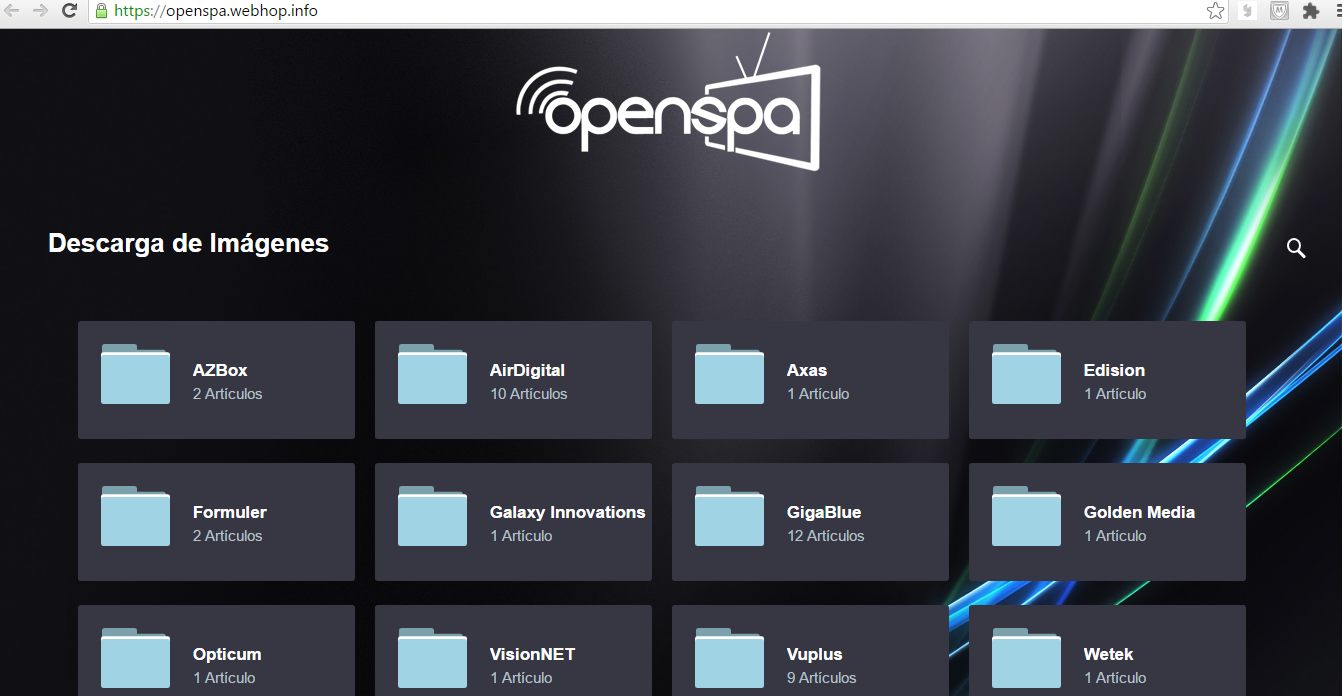
Nos descargamos la imagen correspondiente a nuestro receptor, normalmente esta vendra comprimida en formato zip
 , por lo que una vez descargada la descomprimimos en nuestro PC, obteniendo una carpeta llamada
, por lo que una vez descargada la descomprimimos en nuestro PC, obteniendo una carpeta llamada
 la cual contiene los archivos de actualizacion.
la cual contiene los archivos de actualizacion.
2. Preparacion del Pendrive
A modo informativo la estructura de los archivos de instalación es la siguiente:
raiz usb-gigablue-quadplus-
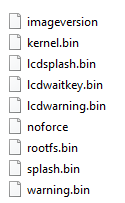
3. Instalacion de la imagen
Metodo de instalacion de imagen OpenSpa en receptor Gigablue Quad Plus.
Material Necesario:
- Receptor Gigablue Quad Plus
- Pendrive Formateado en Fat32
- PC
Accedemos a la url de Descargas de la imagen OpenSpa:
https://openspa.webhop.info/
Nos descargamos la imagen correspondiente a nuestro receptor, normalmente esta vendra comprimida en formato zip
2. Preparacion del Pendrive
- Introducimos un pendrive en nuestro PC el cual debe estar formateado en Fat32
- En la raiz del Pendrive introducimos la carpeta
A modo informativo la estructura de los archivos de instalación es la siguiente:
raiz usb-gigablue-quadplus-
- imageversion: Archivo de texto que contiene la version de la imagen
- kernel.bin: Seria el nucleo del sistema operativo del receptor
- lcdsplash.bin: logo para el LCD del receptor bmp renombrado a bin

- lcdwaitkey.bin: logo para el LCD del receptor bmp renombrado a bin que indica pulsar OK para actualizar

- lcdwarning.bin: logo para el LCD del receptor bmp renombrado a bin que indica que el receptor se esta actualizando

- noforce: Archivo vacio cuya funcion esta asociada al bootloader del receptor para el metodo de instalacion de la imagen: noforce (es necesario pulsar OK para actualizar), renombrado a force no es necesario pulsar OK.
- rootfs.bin: Archivos de los que consta la imagen
- splash.bin: logo del receptor para la pantalla tv bmp renombrado a bin

- warning.bin: logo para la TV bmp renombrado a bin que indica que el receptor se esta actualizando

3. Instalacion de la imagen
- Introducimos el pendrive en usb del receptor, recomendable no tener otro pendrive introducido.
- Apagamos el receptor de la corriente usando el boton trasero
- Encendemos el receptor de la corriente usando el boton trasero
- Cuando Observemos que en el LCD del receptor nos aparece pulsamos el boton OK del frontal del receptor

- Comenzara la instalacion de la imagen
- Al finalizar el receptor se reiniciara automaticamente


